Linuxのddコマンドの詳しい説明
Linux の dd コマンドの詳細な説明: 1. dd は、指定されたサイズのブロックを使用してファイルをコピーし、コピー中に指定された変換を実行します; 2. [if=filename] ファイル名を入力します (デフォルトは次のとおりです)。標準入力; 3. [of=ファイル名] 出力ファイル名、デフォルトは標準出力です。
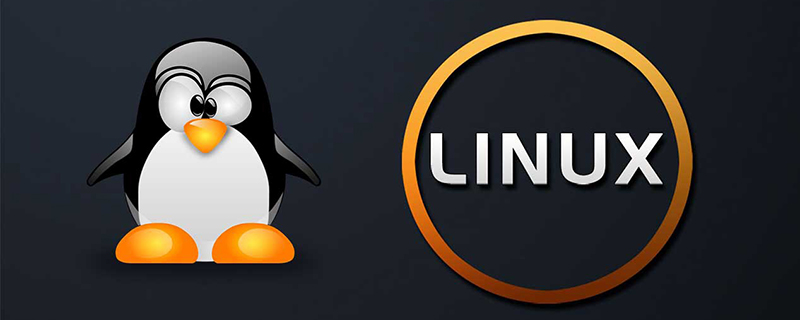
関連する学習に関する推奨事項: Linux ビデオ チュートリアル
Linux の dd コマンドの詳細な説明:
1. dd コマンドの説明
dd: ブロックをコピーします。指定されたサイズのファイルをコピーし、コピー中に指定された変換を実行します。 注: 数値を指定した場所が次の文字で終わる場合、対応する数値が乗算されます: b=512; c=1; k=1024; w=2パラメータのコメント: 1. if=filename: 入力ファイル名、デフォルトは標準入力です。つまり、ソースファイルを指定します。 < if=入力ファイル >2, of=ファイル名: 出力ファイル名、デフォルトは標準出力です。つまり、宛先ファイルを指定します。 < of=出力ファイル >ibs=bytes:一次读入bytes个字节,即指定一个块大小为bytes个字节。 obs=bytes:一次输出bytes个字节,即指定一个块大小为bytes个字节。
ascii:转换ebcdic为ascii ebcdic:转换ascii为ebcdic ibm:转换ascii为alternate ebcdic block:把每一行转换为长度为cbs,不足部分用空格填充 unblock:使每一行的长度都为cbs,不足部分用空格填充 lcase:把大写字符转换为小写字符 ucase:把小写字符转换为大写字符 swab:交换输入的每对字节 noerror:出错时不停止 notrunc:不截短输出文件 sync:将每个输入块填充到ibs个字节,不足部分用空(NUL)字符补齐。
2. dd アプリケーションの例
1. ローカルの /dev/hdb ディスク全体を /dev/hdd#dd if=/dev/hdb of=/dev/hdd
#dd if=/dev/hdb of=/root/image
#dd if=/root/image of=/dev/hdb
#dd if=/dev/hdb | gzip > /root/image.gz
#gzip -dc /root/image.gz | dd of=/dev/hdb
#dd if=/dev/hda of=/root/image count=1 bs=512
#dd if=/root/image of=/dev/had
#dd if=/dev/fd0 of=disk.img count=1 bs=1440k (即块大小为1.44M)
#dd if=/dev/mem of=/root/mem.bin bs=1024 (指定块大小为1k)
#dd if=/dev/cdrom(hdc) of=/root/cd.iso
10. スワップ パーティション ファイルのサイズを増やします
ステップ 1: 256M ファイルのサイズを作成する:
#dd if=/dev/zero of=/swapfile bs=1024 count=262144
ステップ 2: このファイルをスワップ ファイルに変換する:
#mkswap /swapfile
ステップ 3: このスワップ ファイルを有効にする:
#swapon /swapfile
ステップ 4: コンピューターが起動するたびにスワップ ファイルが自動的に読み込まれるように /etc/fstab ファイルを編集します:
/swapfile swap swap default 0 0
11. ディスク データを破棄します
#dd if=/dev/urandom of=/dev/hda1
注: ハードディスクにランダムなデータが詰め込まれると、場合によっては、必要に応じてデータが破壊される可能性があります。
12. ハードディスクの読み取りおよび書き込み速度をテストする
#dd if=/dev/zero bs=1024 count=1000000 of=/root/1Gb.file #dd if=/root/1Gb.file bs=64k | dd of=/dev/null
ハードディスクの読み取りおよび書き込み速度は、上記 2 つのコマンドによって出力されるコマンド実行時間から計算できます。
13. ハードディスクの最適なブロック サイズを決定します:
#dd if=/dev/zero bs=1024 count=1000000 of=/root/1Gb.file #dd if=/dev/zero bs=2048 count=500000 of=/root/1Gb.file #dd if=/dev/zero bs=4096 count=250000 of=/root/1Gb.file #dd if=/dev/zero bs=8192 count=125000 of=/root/1Gb.file
上記のコマンド出力に表示されるコマンド実行時間を比較することで、システムの最適なブロック サイズを決定できます。
14. ハードディスクを修理する:
#dd if=/dev/sda of=/dev/sda 或dd if=/dev/hda of=/dev/hda
ハードディスクを長期間 (1 年以上) 使用しないと、ディスク上に磁束点が発生します。磁気ヘッドがこれらの領域を読み取ると、問題が発生し、I/O エラーが発生する可能性があります。これがハードドライブの最初のセクターに影響を与えると、ハードドライブが廃棄される可能性があります。上記のコマンドにより、このデータが復活する可能性があります。そしてそのプロセスは安全かつ効率的です。
15. netcat リモート バックアップを使用する
#dd if=/dev/hda bs=16065b | netcat < targethost-IP > 1234
ソース ホストでこのコマンドを実行して /dev/hda をバックアップします
#netcat -l -p 1234 | dd of=/dev/hdc bs=16065b
宛先ホストでこのコマンドを実行してデータを受信しますEnter /dev/hdc
#netcat -l -p 1234 | bzip2 > partition.img #netcat -l -p 1234 | gzip > partition.img
と書き込みます。上記の 2 つの命令は、宛先ホスト命令の変更であり、それぞれ bzip2 と gzip を使用してデータを圧縮し、現在のディレクトリにバックアップ ファイルを保存します。
16. 大きなビデオ ファイルの i 番目のバイトの値を 0x41 (大文字 A の ASCII 値) に変更します
#echo A | dd of=bigfile seek=$i bs=1 count=1 conv=notrunc
17. Linux 仮想ディスクを作成し、ディスクをシミュレートするファイル
#Linux 実験では、テスト用の追加のハードディスクがない場合に使用します。 Linux でファイルを使用して、テスト目的でディスクをシミュレートできます。 シミュレーション プロセスは、書籍『Oracle Database コア テクノロジと実践の詳細説明 - Oracle 10g OCP になる方法を教えます』から抜粋したもので、次のとおりです。 1) ASM ディスクが配置されているディレクトリを root ユーザーとして作成します。# mkdir –p /u01/asmdisks
[root@book u01]# cd asmdisks [root@book asmdisks]# dd if=/dev/zero of=asm_disk1 bs=1024k count=400 [root@book asmdisks]# dd if=/dev/zero of=asm_disk2 bs=1024k count=400 [root@book asmdisks]# dd if=/dev/zero of=asm_disk3 bs=1024k count=400 [root@book asmdisks]# dd if=/dev/zero of=asm_disk4 bs=1024k count=400 [root@book asmdisks]# dd if=/dev/zero of=asm_disk5 bs=1024k count=400 [root@book asmdisks]# dd if=/dev/zero of=asm_disk6 bs=1024k count=400
[root@book asmdisks]# chmod 777 asm_disk* [root@book asmdisks]# losetup /dev/loop1 asm_disk1 [root@book asmdisks]# losetup /dev/loop2 asm_disk2 [root@book asmdisks]# losetup /dev/loop3 asm_disk3 [root@book asmdisks]# losetup /dev/loop4 asm_disk4 [root@book asmdisks]# losetup /dev/loop5 asm_disk5 [root@book asmdisks]# losetup /dev/loop6 asm_disk6
三、/dev/null和/dev/zero的区别
/dev/null,外号叫无底洞,你可以向它输出任何数据,它通吃,并且不会撑着!
/dev/zero,是一个输入设备,你可你用它来初始化文件。该设备无穷尽地提供0,可以使用任何你需要的数目——设备提供的要多的多。他可以用于向设备或文件写入字符串0。
/dev/null------它是空设备,也称为位桶(bit bucket)。任何写入它的输出都会被抛弃。如果不想让消息以标准输出显示或写入文件,那么可以将消息重定向到位桶。
#if=/dev/zero of=./test.txt bs=1k count=1 #ls –l total 4 -rw-r--r-- 1 oracle dba 1024 Jul 15 16:56 test.txt #find / -name access_log 2>/dev/null
3.1 使用/dev/null
把/dev/null看作"黑洞", 它等价于一个只写文件,所有写入它的内容都会永远丢失.,而尝试从它那儿读取内容则什么也读不到。然而, /dev/null对命令行和脚本都非常的有用
禁止标准输出
#cat $filename >/dev/null
文件内容丢失,而不会输出到标准输出.
禁止标准错误
#rm $badname 2>/dev/null
这样错误信息[标准错误]就被丢到太平洋去了
禁止标准输出和标准错误的输出
#cat $filename 2>/dev/null >/dev/null
因此,上面的代码根本不会输出任何信息。当只想测试命令的退出码而不想有任何输出时非常有用。
#cat $filename &>/dev/null
这样其实也可以, 由 Baris Cicek 指出
自动清空日志文件的内容
Deleting contents of a file, but preserving the file itself, with all attendant permissions (from Example 2-1 and Example 2-
3):
#cat /dev/null > /var/log/messages # : > /var/log/messages 有同样的效果, 但不会产生新的进程.(因为:是内建的) #cat /dev/null > /var/log/wtmp
特别适合处理这些由商业Web站点发送的讨厌的"cookies"
隐藏cookie而不再使用
#if [ -f ~/.netscape/cookies ] # 如果存在则删除. #then #rm -f ~/.netscape/cookies #fi #ln -s /dev/null ~/.netscape/cookies
现在所有的cookies都会丢入黑洞而不会保存在磁盘上了.
3.2 使用/dev/zero
像/dev/null一样, /dev/zero也是一个伪文件, 但它实际上产生连续不断的null的流(二进制的零流,而不是ASCII型的)。 写入它的输出会丢失不见, 而从/dev/zero读出一连串的null也比较困难, 虽然这也能通过od或一个十六进制编辑器来做到。 /dev/zero主要的用处是用来创建一个指定长度用于初始化的空文件,就像临时交换文件
用/dev/zero创建一个交换临时文件
以上がLinuxのddコマンドの詳しい説明の詳細内容です。詳細については、PHP 中国語 Web サイトの他の関連記事を参照してください。

ホットAIツール

Undresser.AI Undress
リアルなヌード写真を作成する AI 搭載アプリ

AI Clothes Remover
写真から衣服を削除するオンライン AI ツール。

Undress AI Tool
脱衣画像を無料で

Clothoff.io
AI衣類リムーバー

AI Hentai Generator
AIヘンタイを無料で生成します。

人気の記事

ホットツール

メモ帳++7.3.1
使いやすく無料のコードエディター

SublimeText3 中国語版
中国語版、とても使いやすい

ゼンドスタジオ 13.0.1
強力な PHP 統合開発環境

ドリームウィーバー CS6
ビジュアル Web 開発ツール

SublimeText3 Mac版
神レベルのコード編集ソフト(SublimeText3)

ホットトピック
 7467
7467
 15
15
 1376
1376
 52
52
 77
77
 11
11
 18
18
 20
20
 パターンマッチングにLinuxで正規表現(正規表現)を使用するにはどうすればよいですか?
Mar 17, 2025 pm 05:25 PM
パターンマッチングにLinuxで正規表現(正規表現)を使用するにはどうすればよいですか?
Mar 17, 2025 pm 05:25 PM
この記事では、パターンマッチング、ファイル検索、テキスト操作、グレップ、SED、awkなどのツールの詳細、ファイル検索、テキスト操作のためにLinuxで正規表現(Regex)を使用する方法について説明します。
 TOP、HTOP、VMSTATなどのツールを使用してLinuxのシステムパフォーマンスを監視するにはどうすればよいですか?
Mar 17, 2025 pm 05:28 PM
TOP、HTOP、VMSTATなどのツールを使用してLinuxのシステムパフォーマンスを監視するにはどうすればよいですか?
Mar 17, 2025 pm 05:28 PM
この記事では、Linuxシステムのパフォーマンスを監視するためにTop、HTOP、およびVMSTATを使用して、効果的なシステム管理のための独自の機能とカスタマイズオプションを詳述することについて説明します。
 LinuxでSSHに2要素認証(2FA)を実装するにはどうすればよいですか?
Mar 17, 2025 pm 05:31 PM
LinuxでSSHに2要素認証(2FA)を実装するにはどうすればよいですか?
Mar 17, 2025 pm 05:31 PM
この記事では、Google Authenticatorを使用してLinux上のSSH用の2要素認証(2FA)のセットアップ、インストール、構成、およびトラブルシューティング手順の詳細に関するガイドを提供します。 Enhanced Secなど、2FAのセキュリティ利益を強調しています
 Linuxのセキュリティを強化するようにSelinuxまたはApparmorを構成するにはどうすればよいですか?
Mar 12, 2025 pm 06:59 PM
Linuxのセキュリティを強化するようにSelinuxまたはApparmorを構成するにはどうすればよいですか?
Mar 12, 2025 pm 06:59 PM
この記事では、SelinuxとApparmor、Linuxカーネルセキュリティモジュールを比較して、必須のアクセス制御を提供します。 それは彼らの構成を詳述し、アプローチの違い(ポリシーベースとプロファイルベース)と潜在的なパフォーマンスへの影響を強調します
 Linuxシステムをバックアップして復元するにはどうすればよいですか?
Mar 12, 2025 pm 07:01 PM
Linuxシステムをバックアップして復元するにはどうすればよいですか?
Mar 12, 2025 pm 07:01 PM
この記事では、Linuxシステムのバックアップと復元方法について詳しく説明しています。 フルシステムイメージのバックアップとインクリメンタルバックアップを比較し、最適なバックアップ戦略(規則性、複数の場所、バージョン、テスト、セキュリティ、回転)、およびDAについて説明します
 sudoを使用して、Linuxのユーザーに高い特権を付与するにはどうすればよいですか?
Mar 17, 2025 pm 05:32 PM
sudoを使用して、Linuxのユーザーに高い特権を付与するにはどうすればよいですか?
Mar 17, 2025 pm 05:32 PM
この記事では、LinuxのSudo特権を管理する方法について説明します。重要な焦点は、 /etc /sudoersの安全性とアクセスを制限することです。
 パッケージマネージャー(apt、yum、dnf)を使用してLinuxのソフトウェアパッケージを管理するにはどうすればよいですか?
Mar 17, 2025 pm 05:26 PM
パッケージマネージャー(apt、yum、dnf)を使用してLinuxのソフトウェアパッケージを管理するにはどうすればよいですか?
Mar 17, 2025 pm 05:26 PM
記事では、APT、Yum、およびDNFを使用してLinuxでソフトウェアパッケージの管理を行い、インストール、更新、および削除をカバーしています。さまざまな分布に対する機能と適合性を比較します。
 FirewalldまたはIptablesを使用してLinuxでファイアウォールをセットアップするにはどうすればよいですか?
Mar 12, 2025 pm 06:58 PM
FirewalldまたはIptablesを使用してLinuxでファイアウォールをセットアップするにはどうすればよいですか?
Mar 12, 2025 pm 06:58 PM
この記事では、FirewalldとIptablesを使用したLinuxファイアウォールの構成を比較します。 firewalldは、ゾーンとサービスを管理するためのユーザーフレンドリーなインターフェイスを提供しますが、iptablesはNetFilter FRAのコマンドライン操作を介して低レベルの制御を提供します




